cad标注快捷键,小编教你cad连续标注怎么用
- 分类:Win8 教程 回答于: 2018年03月12日 14:42:02
使用AutoCAD的用户就知道,cad需要标注的数据很多,一个一个标注太慢,这时候使用连续标注就大大的节省时间,那么怎么去操作呢?如何使用连续标注?下面,小编就给大家介绍cad连续标注的使用教程。
在CAD绘图中经常会碰到一种类型的标注。若我们一个一个的标注,在复杂的工图中将会非常耗时,而且还不够美观。cad连续标注可以快速的为图形标注出尺寸,大大提高工作效率,下面,小编就来教有需要的用户如何去使用cad连续标注。
cad连续标注怎么用
打开cad,以一条多线段为例。
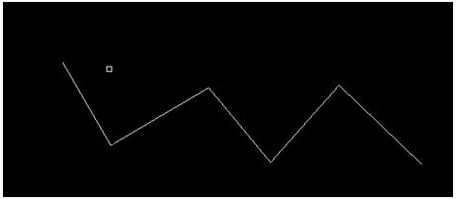
cad图-1
点击:标注,选择需要的标注类型。
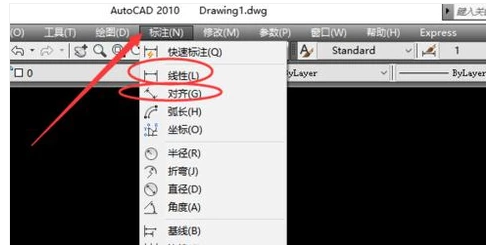
cad标注图-2
对多线段第一段进行标注。
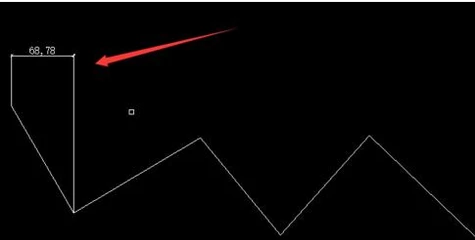
cad图-3
在第一个标注完成之后,输入连续标注的快捷命令“dco”。
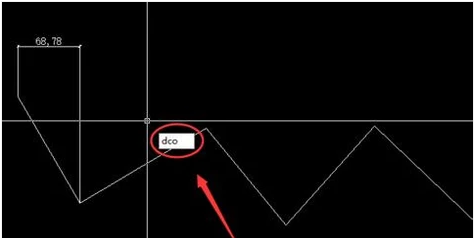
连续标注图-4
依次点击所需要标注的线段端点,进行连续标注。
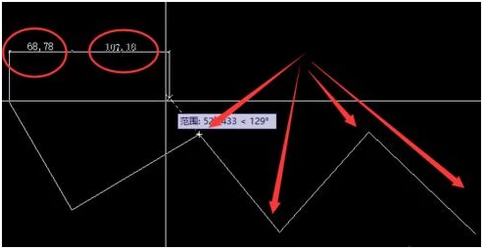
标注图-5
完成。
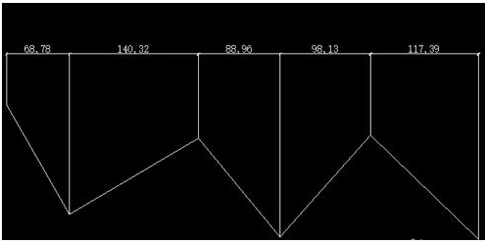
cad图-6
以上就是cad连续标注的使用方法了。
 有用
26
有用
26


 小白系统
小白系统


 1000
1000 1000
1000 1000
1000 1000
1000猜您喜欢
- usb转串口驱动,小编教你usb转串口驱动..2018/09/20
- 0x0000009F,小编教你电脑蓝屏代码0x00..2018/04/02
- 展示u盘如何装系统2019/04/08
- 锁屏快捷键,小编教你电脑锁屏快捷键是..2018/03/12
- 主编教您win8和win7有哪些区别..2019/01/30
- 傻瓜一键重装系统图文详解..2017/08/01
相关推荐
- 锁屏快捷键,小编教你电脑锁屏快捷键是..2018/03/12
- 教你电脑怎么重装系统win82021/10/24
- win8系统与win10系统哪个好2021/10/28
- win8能直接升级到win11吗?详细步骤教..2021/10/24
- xp系统u盘安装,小编教你如何成功安装..2018/04/08
- windows8系统解除安全模式的教程..2021/10/23

















